
クリックポストは、全国一律185円!この値段で
- 追跡サービスあり!
- ネット支払いOK!
- あて名書き不要!
- 重さは1kg・厚さは3cmまでOK!
- 貴重品・危険物・信書以外なら何でも送れる!
- ポスト投函で365日発送可能!
- 土曜日・日曜日・休日も配達!
- 遠方や離島へ送っても料金は同じ!
など、たくさんのメリットがある運送サービスです。ですが、利用者はヤフオク!やフリマアプリを利用する方がほとんどで、あまり一般的には浸透していないのが現状。
この記事では、クリックポストを利用するための事前手続き、WEBでの申込みや支払い手続き、ラベル印刷や荷物の準備、最後のポストへの投函までを「Yahoo! JAPAN ID/Yahoo!ウォレットを利用する場合」を中心に、画像付きで解説します。
▼クリックポスト全般に関する記事はこちら
クリックポストとは?サイズや追跡サービス、配達日数の実態について
「クリックポスト」送り方の流れと注意点
クリックポスト 送り方の流れ
イメージをつかみやすいように、まずは簡単な送り方の流れを紹介します。
- 事前手続き(初回のみ・どちらか一方でOK)
- 「Yahoo! JAPAN IDの取得」と「Yahoo!ウォレット(クレジットカード払い)の利用登録」
- 「Amazonアカウントの取得」と「Amazon Pay(クレジットカード払い)の利用登録」
- 利用者情報の登録(初回のみ・どちらか一方でOK)
- 「Yahoo! JAPAN ID」でクリックポストのWEBサイトにログインして登録
- 「Amazonアカウント」でクリックポストのWEBサイトにログインして登録
- WEBサイト上のフォームに届け先情報等を入力
- 「Yahoo!ウォレット」または「Amazon Pay」で運賃の支払い手続き
- あて名ラベルの印刷(印字)
- ラベルを荷物に貼り付けてポストへ投函 または 郵便局窓口へ差出し
クリックポストの注意点「事前手続き」と「運賃の支払い手続き」
まず、上記「1:事前手続き」、「4:運賃の支払い手続き」に関して。
Yahoo! JAPAN IDまたはAmazonアカウントは、誰もが無料で登録できるので問題ありませんが、クリックポストのサービスは、そもそもクレジットカード払いが前提条件となっていますので、クレジットカードを所有していない方はサービスを利用できません。
クリックポストの注意点「あて名ラベルの印刷」
次に、「5:あて名ラベルの印刷」ですが、こちらは当然「プリンター」などの印刷機が必要となります。
スマホにPDFファイルを保存して、コンビニエンスストア等で印刷することも可能ですが、追加料金、足を運ぶ手間が発生する点をご承知おきください。
クレジットカードの所有と合わせて、この2点をクリアできている方が問題なくクリックポストを利用できます。
「クリックポスト」利用するための準備(各種利用登録)
クリックポストの事前手続き(初回のみ)
- 「Yahoo! JAPAN IDの取得」と「Yahoo!ウォレット(クレジットカード払い)の利用登録」
- 「Amazonアカウントの取得」と「Amazon Pay(クレジットカード払い)の利用登録」
どちらかを行います。また、どちらの場合もクレジットカード払いが前提ですので、まだ登録が済んでいない方は、手元にクレジットカードを用意して登録作業を進めてください。
▼「Yahoo! JAPAN ID」の登録についてはこちら
【Yahoo! JAPAN ID】後悔しないための登録方法と注意点
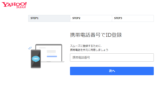
クリックポストの利用者情報の登録(初回のみ)
- 「Yahoo! JAPAN ID」でクリックポストのWEBサイトにログインして登録
- 「Amazonアカウント」でクリックポストのWEBサイトにログインして登録
どちらかを行います。特に用意が必要なものはありませんが、ここで登録したメールアドレスに「本登録手続きのお知らせ」メールが届いて、URLにアクセスする必要があるので、お急ぎの場合は、メールを受け取れる環境での作業が必要です。
詳しい登録手順は、以下の公式サイトを参考にしてください。
「クリックポスト」送り方(インターネット上の手続き)
※Yahoo! JAPAN ID/Yahoo!ウォレットを利用する場合
クリックポストの「届け先情報」を入力
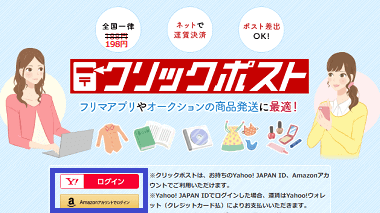
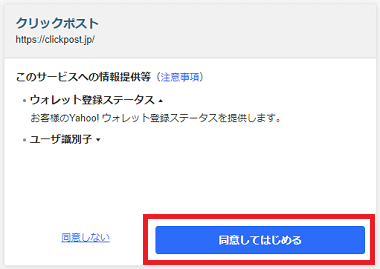
- クリックポストのTOPページからログイン
- 同意画面で「同意してはじめる」ボタンを押す
⇒クリックポストの「マイページ」が開きます。
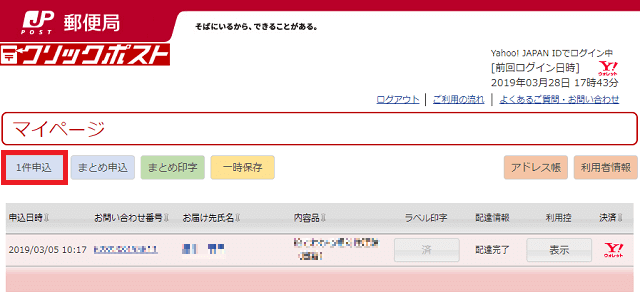
- 「マイページ」の「1件申込」ボタンを押す
⇒届け先情報等の入力フォームが開きます。
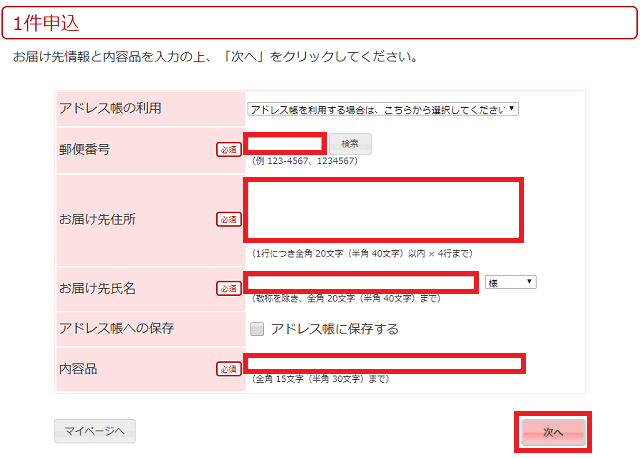
- 必須項目の「郵便番号」「お届け先住所」「お届け先氏名」「内容品」を入力
- 入力を終えたら「次へ」ボタンを押す
⇒入力内容の確認画面が開きます。
- 「お届け先氏名」は敬称を除きます。「○○様」と入力してしまうと、印字した時に「○○様 様」となってしまうので注意してください。
- 「内容品」を入力する際にも注意が必要です。内容品はラベルに印字され、ラベルは荷物の一番目立つ位置に貼ります。
- ヤフオク!等で商品を購入した方は、家族にも商品名を知られたくないケースがありますし、「○○のチケット」などと明確に記載してしまうと、ポストに投函された場合でも盗難を誘発する恐れがあります。
- 相手にはわかるように、それでいて貴重なものだとわからないような工夫が必要な時があるかもしれません。(そもそも「貴重品」は禁止されてますが…。)
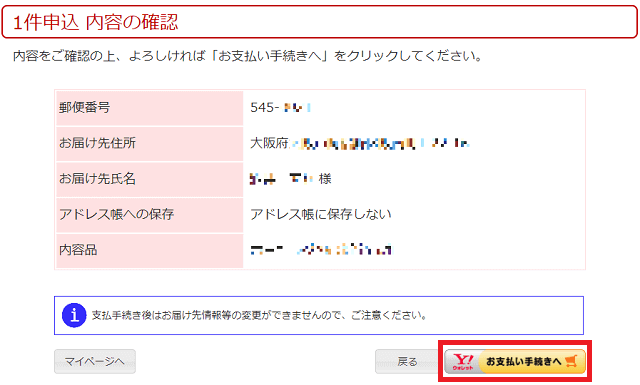
- 入力内容の確認後、「お支払い手続きへ」ボタンを押す
⇒支払手続き画面が開きます。
クリックポストの支払い手続き

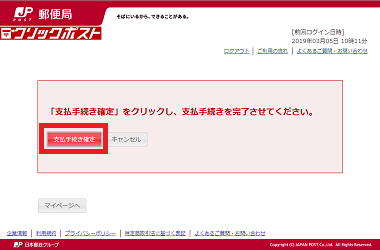
- 必要があれば「カード裏面3ケタの数字」を入力
- 必要があれば「追加のメールアドレス」を入力
- 内容確認、個人情報の取り扱い等に同意後「次へ」ボタン
- 「支払手続き確定」ボタン
⇒ラベル印字画面が開きます。
クリックポストのラベル印刷(印字)
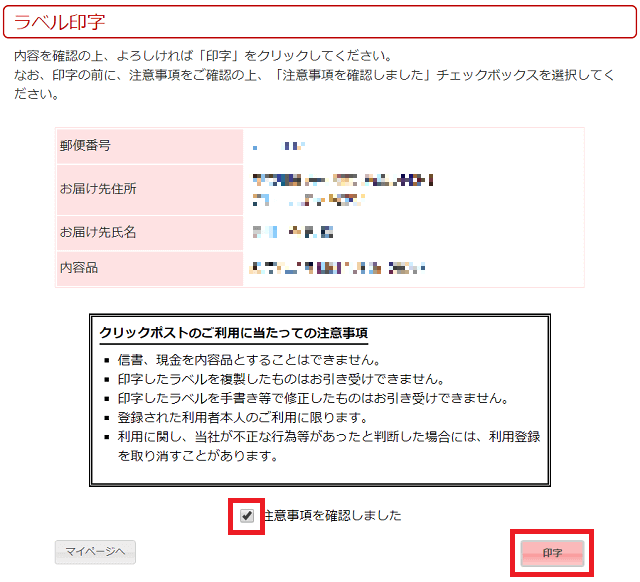
- 注意事項を確認し「注意事項を確認しました」にチェック
- 内容確認後「印字」ボタンを押す
⇒PDF形式でラベルが表示されます。
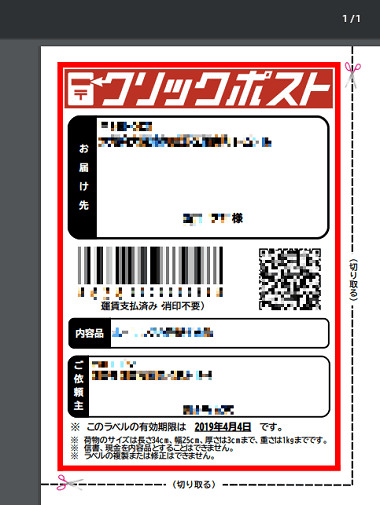
- バーコードで情報管理されており、読み取りできないことを防ぐために、ラベルの大きさは変更してはいけない決まりになっています。
- 「実際のサイズ」で印刷すれば、A4でもB5でも構いません。ラベルは切り取ります。
- 印刷品質が悪い場合も、上記の理由で引き受けてもらえないことがあります。
- クリックポストには最小サイズがあり(長さ14cm×幅9cm)、ラベルもほぼこの大きさで印刷されます。つまり、14cm×9cm以上の面を持った荷物を用意する必要があるということです。
- ラベルの印刷は、白黒印刷でも構いません。
- 内容が間違っていても、手書きで修正・追記したものは引き受けてくれません。印刷し直す必要があります。
- 印刷しただけでは、料金は発生しません。郵便局が引き受けた時点で課金されます。
- ラベルの有効期間は、支払い手続きが完了した日の翌日から起算して7日間です。
クリックポストの追跡サービス
あて名ラベルの印刷後、マイページに戻ると「お問い合わせ番号」を確認できます。
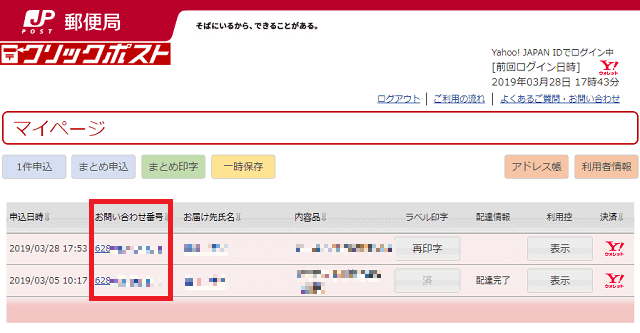
この「お問い合わせ番号」が、俗に言う「追跡番号」です。ヤフオク!などで相手に番号を伝える場合は、この番号を使います。
追跡は、日本郵便の「郵便追跡サービス」ページから簡単に行えます。
インターネットを使ったクリックポストの発送手続きはここで終了です。
次はポストへの投函までをご紹介します。
荷物にあて名ラベルを貼りポストへ投函する
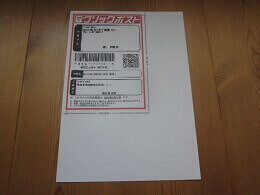
B5用紙に印字した場合

荷物にラベルを貼った様子
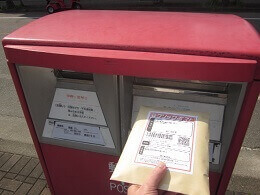
ポスト 右側の口へ投函
用意した荷物にあて名ラベルを貼る
クリックポストには、専用の封筒や入れ物はありません。梱包資材は、自分で用意する必要があります。
荷物は、サイズ・厚さ・重さの範囲内であれば、段ボール箱を使わなくても、
- 大きめの封筒を利用する
- クラフト紙で包装する
- 紙袋を利用する
- 空き箱を利用する
などの方法も可能です。なお、前述の通り14cm×9cm以上の面を持たせてください。
ラベルの貼り方は、のりでもテープでも構いません。透明テープ等を使う場合は、QRコードにかからないように注意してください。
▼クリックポストで荷物を送る場合の参考商品。
- 「厚さ測定定規」で検索
- 「クリックポスト 箱」で検索
- 「クラフト紙 厚手」で検索
▼荷物のサイズ・厚さ・重さなどについての注意事項はこちらをご参考に。
荷物をポストへ投函する
ポストへの投函は、左右に投函口のあるポストの場合は右側に投函します。ポストにおける表記は
- 左:「手紙・はがき」
- 右:「その他郵便物(大型郵便・速達・国際郵便など)
となっています。なかなか分かりにくい表記ですが、郵便局員の方に確認したところ、簡単に言うと
- 左:手紙やはがきのように薄くて小さな郵便物
- 右:それ以外でポストに入るもの
とのことでした。ただ、左右を間違えて投函しても、必ず手作業での目視が入るので問題はないそうです。
また、ポストへの投函ではなく、郵便局の窓口へ差し出すこともできます。
筆者の場合ですが、限度である「厚さ3cm以内」が微妙な時に、リスクを負わないために窓口へ持参することがあります。
ここだけの話ですが、窓口では、厚さ測定の定規(3cmの穴が開いたもの)に結構無理やり通してくれますし、窓口を通過した荷物が、その後サイズオーバーで返送になることはないそうなので、規定サイズ内かどうか判断がつかない場合は、最初から郵便局の窓口への差し出しをおすすめします。
また、気になる「配達日数」に関しては、以下の記事を参考にしてください。10例分の配達記録と、利用してみないとわからない配達日数の実態について紹介しています。
おわりに
クリックポストの魅力には、かなり大きなサイズ・重さのものを送れることに加えて「追跡サービス」があります。
これは、ヤフオク!やフリマアプリなどの個人間売買で「安心感」という大きな力を発揮します。
同程度の料金で荷物の配送ができるサービスには、スマートレターやゆうメール、定形外郵便などがありますが、どれも基本サービスに「追跡サービス」はついていません。
クレジットカード、インターネット環境、プリンターなど、いくつかクリアしなければならないハードルはありますが、非常に利用価値の高いサービスですので、可能な方は一度検討されてみてはいかがでしょうか。
特に、これからヤフオク!などでの出品を検討されている方には、必須とも言えるサービスです。
※金額・サービス内容等は、2022年7月現在が基準となっています。

コメント
るるるさん こんにちは
お力になれて光栄でございます。
ありがとうございました。
このブログがなかったら
絶望するところでした(ノД`)
中村さん こんばんは。
エラーコードの件ですが、ヤフー知恵袋で以下のような書き込みを発見いたしました。
「エラーコード:E00090401が表示される場合、お客様がご利用されているクレジットカードがご利用できない状態になっている、またはYahoo!ウォレットにてご利用を一時停止している等の可能性がございます。」
いずれかの要因だと思われますので、確認されてみてはいかがでしょうか。
私の経験では、「利用限度額を超えてしまっていることに気づかなかった」「ほかの誰かのクレジットカードが不正利用された可能性があるので、一時的に利用を制限している」この2つの可能性が高いと考えます。
この10年来いつもクリックポスとを利用しているものです。
今回、急に「支払い手続きに失敗しました。(エラーコード:E00090401)」の赤コメントが出て利用できなくなりました。
何度繰り返しても、支払確定の段階でこのようになります。
数通の急ぐ発送便があります。
至急回復してください。